マウスコンピューター G-Tuneのゲーミングノート「E4-I7G60DB-B」をレビューします。
グラボにRTX 4060 Laptop、CPUはCore i7-12650Hを搭載。
1920×1080 (フルHD)の144Hz液晶モニターです。
14型で持ち運びしたい人に最適。
G-Tune E4-I7G60DB-Bで、ゲーム別ベンチマークやYouTubeの実況配信、動画編集をした結果を紹介します。
使ってみた感想、どんな人に向いているかなど紹介しますので参考にしてください。
G-Tune E4-I7G60DB-Bの特徴

G-Tune E4-I7G60DB-Bの特徴を簡単にまとめるとこのような感じ。
- FHDでガチプレイしたい、初心者~中級者向け。
- 14型で持ち運びしやすい大きさ。
- 処理が重たいゲームでも、グラフィック設定次第で100fps以上出せて快適。
- RTX 4060 LaptopはDLSS3に対応しているので、さらにフレームレートを伸ばせます。
- 簡単な動画編集なら難なくこなせる。
- テンキーレスでタイピングしやすいキーボード。
- PCを使うライターやプログラマーもストレスなく仕事ができる。
- Dolby Atmos搭載で立体音響が楽しめる。
- バッテリーが最大12時間。仕事や勉強にも使える長寿命。
- 本体(約1.8kg)とACアダプターを合わせると約2.2kg。ギリギリ持ち運びできる重さ。
RTX 4060 Laptopが搭載され、そこそこ重たいゲームでも快適にプレイすることができます。
CPUにIntel Core i7-12650Hが搭載されており、簡単な画像や動画編集も対応可能。
普段使いからビジネスユースまでこなせるゲーミングノートPCです。
画面サイズや遊びやすさで、特に相性が良いと感じたゲーム
- Apex
- Fortnite
- VALORANT
- アサシンクリード
- CyberPunk 2077
 ナオ
ナオUIが多いMMOやシミュレーション系は、画面が小さいので文字が見づらいですね。
G-Tune E4-I7G60DB-Bの仕様
G-Tune E4-I7G60DB-Bは2つのバージョンがあります。
違いはメモリとSSDの容量です。
| G-Tune E4-I7G60DB-B | ||
|---|---|---|
| 型番 |  E4-I7G60DB-B (SSD1TB版) |  E4-I7G60DB-B (500GB版) |
| OS | Windows 11 Home 64ビット | |
| CPU | Intel Core i7-12650H プロセッサー (基本クロック2.3GHz、10コア16スレッド) | |
| GPU | GeForce RTX 4060 Laptop GPU | |
| メモリ 標準容量 | DDR5-4800 32GB (16GB×2 / デュアルチャネル) | DDR5-4800 16GB (8GB×2 / デュアルチャネル) |
| M.2 SSD | 1TB (NVMe Gen4×4) | 500GB (NVMe Gen4×4) |
| パネル | 14型 液晶パネル (ノングレア / 144Hz対応) | |
| 1,920×1,080 (フルHD) | ||
| インターフェイス | USB3.0 (5Gbps)×2 USB3.1 (10Gbps,Type-C)×1 Thunderbolt 4×1 ヘッドセット(4極)×1 | |
| 無線 | Wi-Fi 6E( 最大2.4Gbps )対応 IEEE 802.11 ax/ac/a/b/g/n準拠 + Bluetooth 5内蔵 | |
| 本体サイズ | 幅323.9×奥行225×高さ22 | |
| 駆動時間 | 最大約12時間 | |
| 重量 | 本体約1.78kg、電源ケーブル約420g | |
| 保証期間 | 3年間センドバック修理保証・24時間×365日電話サポート | |
| 参考価格 ※2023年11月 | 219,800円(税込、送料無料) | 199,800円(税込、送料無料) |
| リンク | 詳細を見る | 詳細を見る |
ゲームメインで使うなら、メモリが16GB版でも問題ありません。
その代わり、SSDの容量が500GBと少ないので1TBにカスタマイズしておくと良いでしょう。
G-Tune E4-I7G60DB-Bの外観や端子類の紹介
ここでは、次のことを画像付きで紹介します。
- 外観
- サイズ
- 端子類
- キーボード
- 重量
外観
G-TuneのゲーミングノートPCは、濃い紺色。
派手さはなく、どこでも使える落ち着いた雰囲気です。

ワンポイントのG-Tuneロゴとツヤ消しの本体がカッコいい。
GTUNEのロゴはそこそこ大きいですが、色の主張は控えめで目立ちません。

液晶は14型(144Hz)で、解像度は 1,920×1,080 (フルHD)。
ノングレアパネルは画面がギラギラせず、長時間使っていても目が疲れません。

モニター上部にカメラ(100万画素)が付いているので、オンラインミーティングなどの仕事にも活用できます。

ディスプレイは135度まで開くことができ、上から見下ろしながら画面を見ることが可能。背が高い人やテーブルが低い場所でも、画面を見やすく調整できますね。

本体のサイズ
本体サイズは幅323.9×奥行225×高さ22mm。

E4-I7G60DB-BはA4紙(297×210mm)より2.7cmほど大きいサイズ。
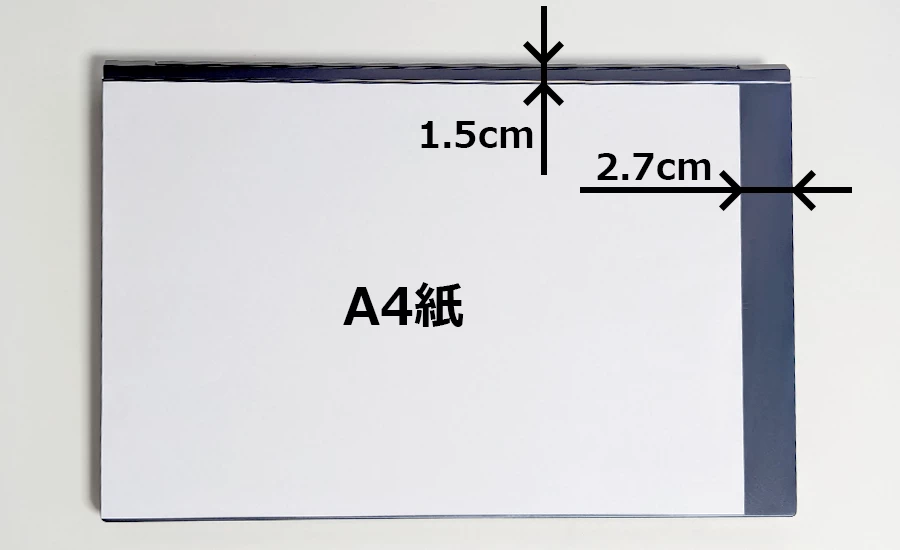
一般的な大きさのリュックやカバンに入れるて持ち運べます。

右側面
右側面には、よく使う端子類・電源関係がまとめられています。

左から順に、次の順番で並んでいます。
- ヘッドセット端子
- USB3.1 Type-C
- USB3.0
- HDMI
- MicroSDカードリーダー
- 電源ボタン
- 電源端子
MicroSDで保存領域を増やせるのは嬉しい仕様ですね。
また、右側面に通気口が無いため、PCの横でマウスを使っても手に温風が当たることがありません。
通気口の位置は、ゲーミングノートPCの使いやすさの中でも重要なポイントの一つです。
左側面
左側面は、LANケーブルやThunderbolt端子など、通信・拡張関係の端子がまとまっています。

- セキュリティスロット
- LAN
- USB3.0
- Thunderbolt 4
Thunderbolt 4端子が搭載されているので、画面出力やUSB PD入出力に対応。
USB PD電源を購入すれば、ACアダプターの代わりになるのでおすすめです。
背面
背面は通気口のみ。
ゲームをしているとここから温風が出てきます。特に飲み物、食べ物を置いておくと温かくなってしまうので注意です。

背面にUSBやLANを付けていないところがGood!
背面のUSBやLANは、使うときに覗き込まないといけないので微妙に不便なんですよね。
本体左右に端子類を集めているところが、使いやすいノートPCになっているポイントです。
裏面
裏面はエアフロー用にスリットで穴が開いています。手前側両サイドのスリットはスピーカー。この手のスピーカーに音質は期待しない方がいいです。

音質で言うとG-Tune E4-I7G60DB-Bは、Dolby Atmos for Headphonesが標準搭載。ヘッドホンやイヤホンで臨場感のある立体音響が楽しめます。
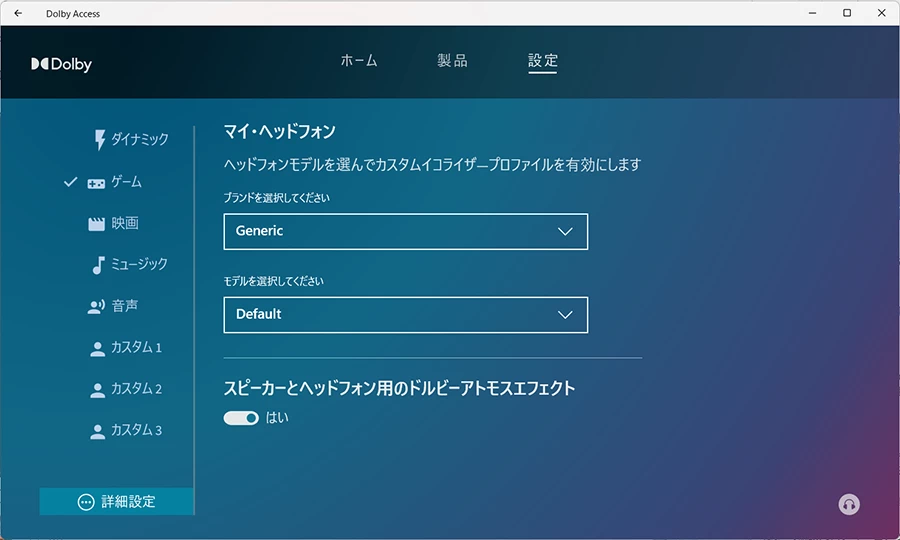
キーボードはテンキーレス
キーボードは10キーが無いタイプ。14型は本体が小さいので、テンキーは付いていません。

キー1辺は約15mm。隙間は3mm。キーは押しやすく、タイピングしやすい打鍵感です。
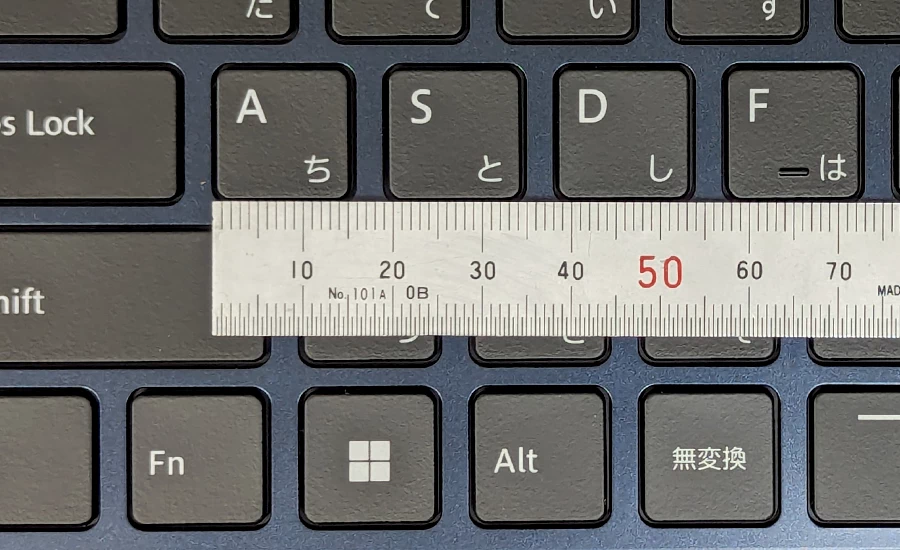
キーの高さは2mmぐらいで、パチパチと軽い板を押している感じ。FPSゲームをプレイしてみましたが、意外と違和感なく操作できました。
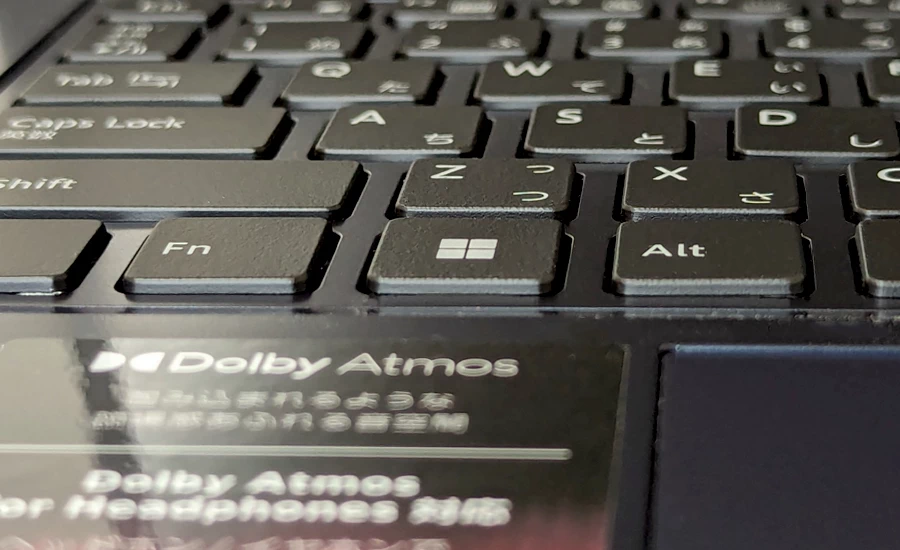
G-Tune E4のキーボードで1点だけ不満があります。
PgUPとPgDnのキーが左右矢印キーの上にあること。これ、とても誤爆しやすいです。
左右キーは縦幅が狭いので、PgUPやPgDnを一緒に押してしまうんですよね。
P5-I7G60BK-Aのように、Fn+矢印キーで操作できればよかったのですが。なれるまで少し時間がかかるかもしれません。

キーはLED内蔵で白に点灯します。色は変えられませんが、シンプルに白で十分。

インストールされているLED KEYBOARD SETTINGで明るさや、スリープタイマーの変更は可能です。
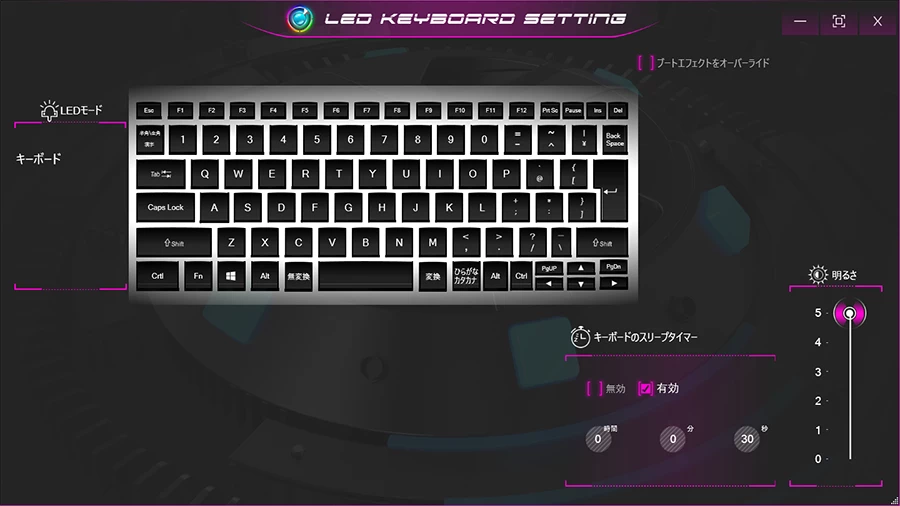
重量
本体だけで約1.8㎏。ギリギリ持ち運べる重さです。
ACアダプターと電源ケーブルを合わせると約420g。PC本体(約1.8kg)と合わせると2.2Kgになります。

 ナオ
ナオ全体で2kg切るといいのですが・・・
別売りにはなりますが、100W以上のUSB Power Delivery対応の充電器が使えます。
付属のACアダプターより軽く持ち運びできるので検討するとよいでしょう。
ゲーム性能をベンチマーク
ベンチマーク計測したのはこちらのゲーム8個。
また、電源はパフォーマンスモードで計測しました。
Apex Legends

FPSゲームの中で処理負荷の低いApex。
条件を同じにするため、訓練場を走り回りfps計測しています。また、バンガロールのウルト+スモークで負荷を高め、最低fpsを出しました。
最後に、チームデスマッチを低設定でプレイした結果も載せています。
※()内は最低fps
グラフィック設定を高くしても、平均175fps出ています。
グラフィック設定を高くしても平均175fps出ていて、快適にプレイできました。
Apexは144Hzモニターの性能が最大限に活かせるフレームレートを出せていました。
 ナオ
ナオApexはノートPCでも遊びやすいFPSゲームです!
FF14
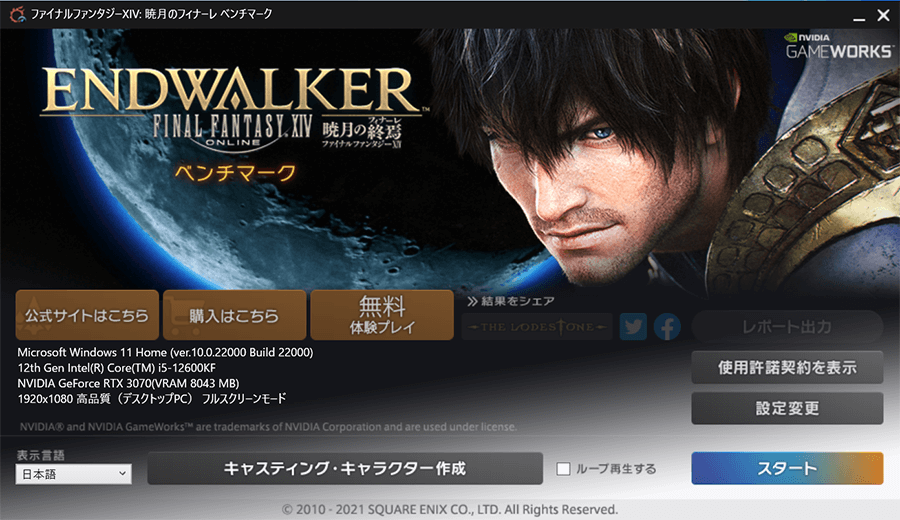
FF14は処理が軽めのMMOゲームです。高画質設定でも快適にプレイが可能な結果となりました。
※15000以上で「非常に快適」
高画質設定にしてもスコアは「非常に快適」。フレームレートも100fps以上出ています。
 ナオ
ナオここまでスコアが高いなら、自由に画質調整してプレイできますね。
ただ、14型液晶でFF14はテキスト類やアイコンが見えにくいかもしれません。ちょっとプレイしにくい印象ですね・・・

FORTNITE

FORTNITE(チャプター5)はパフォーマンスモードとDX12で計測しました。
※()内は最低fps
パフォーマンスモードで平均253fps。CPU性能が高いため、高いfpsが出せています。
DX12の高設定は60fps付近が限界。敵と近い位置で撃ち合うと、fpsが大幅に落ちるためおすすめできません。
DX12の低設定は常に100fps以上出せているので、快適にプレイできます。
 ナオ
ナオFORTNITEはパフォーマンスモードでも違和感なく遊べます。
VALORANT

VALORANTはグラボよりCPU性能に影響を受けるゲームです。
低設定、高設定で実際にチームデスマッチをプレイをして計測しました。
※()内は最低fps
どちらも200fps以上出ていて快適にプレイできました。
 ナオ
ナオVALORANTはCore i7搭載のPCなら何も問題なくプレイできますね。
サイバーパンク2077

PCゲームの中では最重量級のサイバーパンク2077。
fps計測はゲームに実装されているベンチマークで計測しました。
サイバーパンク2077のグラフィックプリセットでは、レイトレ低までが現実的。
レイトレ中以上はカクツキを感じてきます。
RTX4060 LaptopはDLSS 3に対応しているため、フレームジェネレーション(FG)が使えます。
レイトレ・ウルトラ+FGで平均80fps。FGを使うと快適にプレイできるようになります。
画像が劣化した感じも無いので、FGは積極的に利用するとよいでしょう。
 ナオ
ナオノートPCでサイバーパンクが遊べるのはすごい!
アサシンクリード ミラージュ
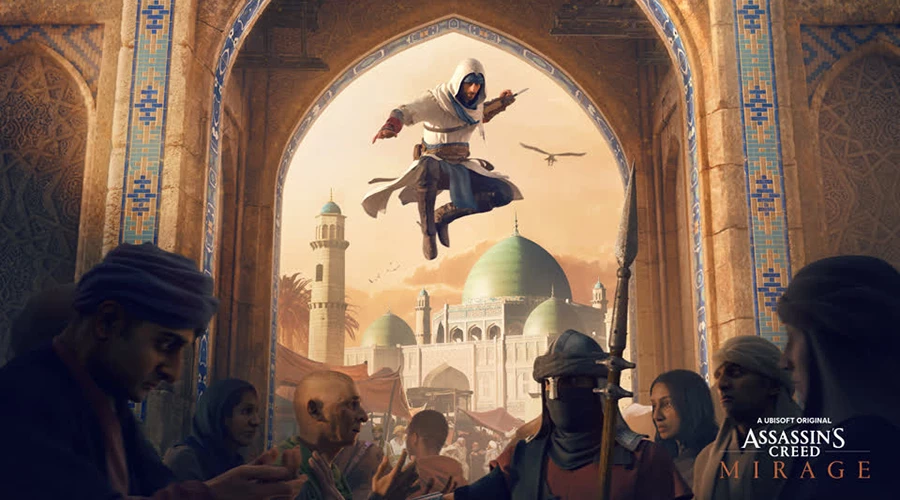
アサシンクリードシリーズはビジュアルが綺麗ですが、処理が重たいゲームです。
60fps出ていれば快適にプレイできます。
グラフィックを最高設定でも平均94fps前後出ていて、とても快適です。
 ナオ
ナオ街中や高いところからの景色も楽しみたいゲームなので、ビジュアル優先で設定したいですね。
ストリートファイター6

ストリートファイター6はフレーム単位で技の判定があります。できるだけ60fpsに近い状態でプレイしたいゲームですね。
ベンチマークの結果、最高画質の「HIGHEST」にしても60fpsに張り付くので、全く問題なくプレイできます。

 ナオ
ナオPCは60fpsに張り付く。後は腕の問題だ・・・
FF15

FF15は処理負荷が高いRPGです。
ビジュアルが綺麗なので、少しでも画質設定は高くしたいところ。
※12000以上で「非常に快適」
FF15はRPGなので、60fps出ていれば快適に楽しめます。
高画質でも60fps以上出るので、画質は高めに設定しましょう。
 ナオ
ナオ背景が綺麗なので、高画質で楽しみたいゲームですね。
ゲーム別ベンチマークの総評
G-Tune E4-I7G60DB-Bでベンチマークや実際にゲームをプレイしてみましたが、とても快適でした。
全体的に100fps以上出ていて、Apexなど軽いゲームなら200fpsにも到達します。
処理が重たいゲームは、DLSSに対応しているなら利用したほうが、より快適に遊べます。
初心者やフルHDでガチプレイをしたい人向けに、最適なスペックです。
Youtubeでライブ配信してみた
PCでゲームをするなら、ライブ配信をしてみたいと考えている人もいるでしょう。
そこで、以下の条件でYoutubeのライブ配信でApexをやってみました。
- G-Tune E4-I7G60DB-Bのみ使う。
- Apexのグラフィック設定は低。
- OBSを使ってYoutube配信。
- 配信時のビットレートは8,000Kbps
 ナオ
ナオApexの腕前は評価対象外でお願いします・・・
プレイ中は平均200fps以上出ていて快適です。
特にカクツキや引っかかりも感じませんでした。
G-Tune E4-I7G60DB-Bなら、気軽にライブ配信もできることがわかりました。
動画のエンコードをテスト
Youtube用の動画をエンコードして、どれぐらい時間がかかるかテストしました。
エンコードした動画はこちら。
使用ソフトはゆっくりMovieMaker4。ハードウェアエンコードをオンでエンコードしています。
- 動画の時間:約11分
- エンコードにかかった時間:26分51秒
エンコードには時間がかかりますね。動画の約2倍と言ったところでしょう。
ゆっくりMovieMaker4の場合、編集中の動画プレビューはカクカクすることが多く、一括でパラメータを変えると処理に時間がかかります。
私は、動画編集にDaVinci Resolveを使いますが、こちらは動画のプレビューや編集はスムーズでした。
 ナオ
ナオソフトによっては、動画編集は厳しいかな。
CINEBENCHでCPU性能を計測
Cinebench R23のマルチスレッド、シングルスレッドを10分間のテストで計測しました。
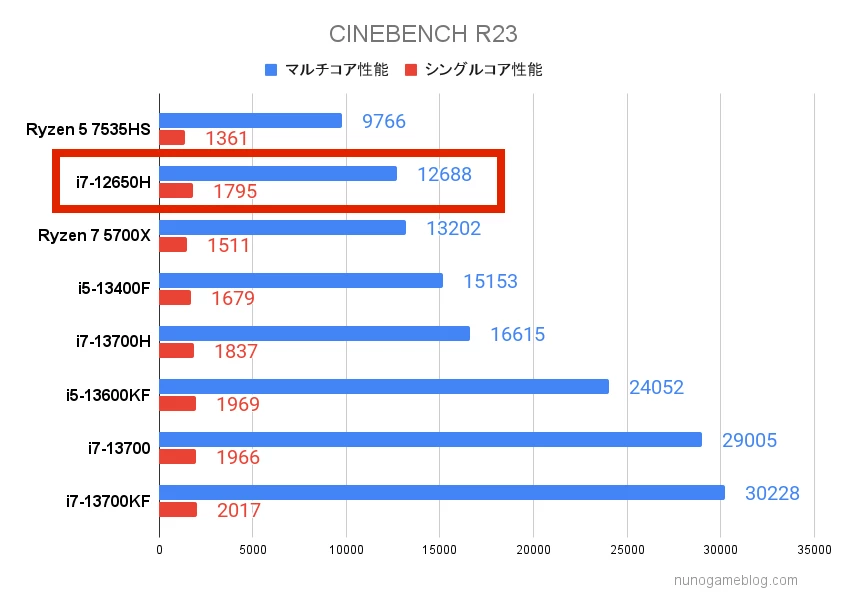
Core i7-12650HはゲーミングノートPCとして使う分には不自由はありません。
Core i7-12650Hは13世代CPUなどに比べると性能は落ちますが、フルHDの動画編集やカジュアルな実況配信などは問題なくこなせます。
高負荷時のファンの音は大き目
ゲームのプレイ中や動画のエンコードなど、高負荷時はファンの音は大きくなります。
自宅で使うなら問題無いですが、喫茶店や図書館など、人が多い場所では迷惑になるレベル。
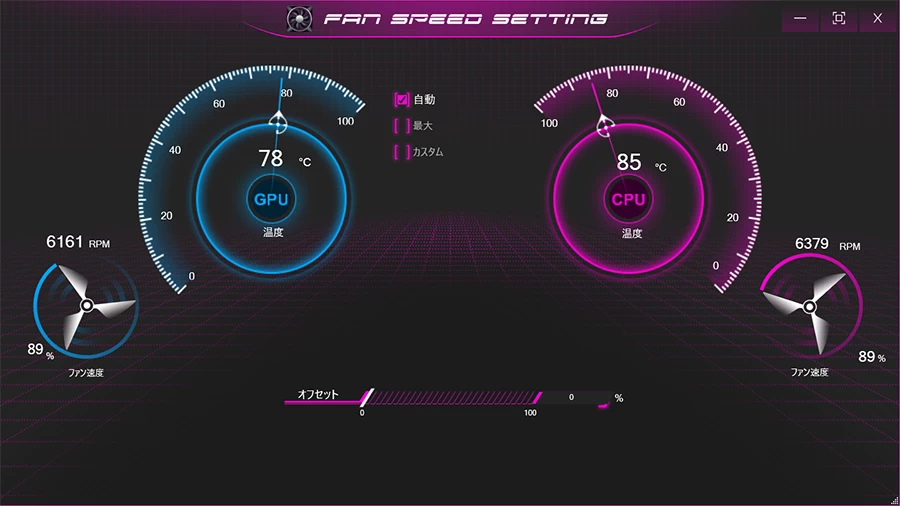
このようなときは、電源を静音モードにして、ファンが高回転にならないようにできます。
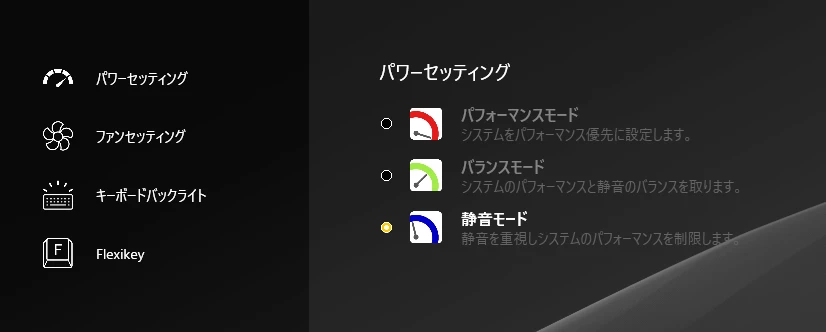
ゲームや動画編集で処理速度は遅くなりますが、バッテリー消費が抑えられます。
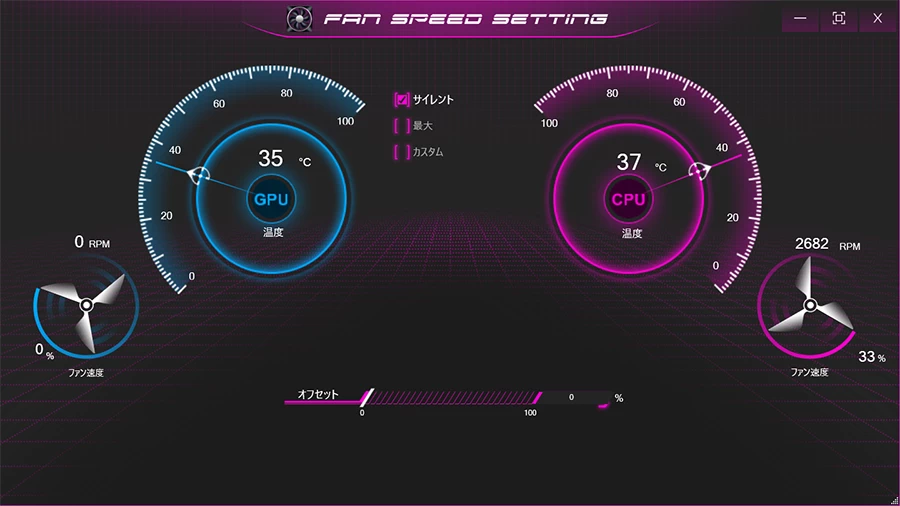
静音モードは、人が多い場所でPCを使うときに活用できますね。
G-Tune E4-I7G60DB-Bのメリット・デメリット

- 処理が重たいゲームも100fps以上で遊べる満足スペック。
- ゲームはもちろん、簡単な動画編集なら難なくこなせる。
- 14型は大きすぎず、小さすぎない、使いやすい大きさ。
- 1.8kgはギリギリ持ち運べる重さ。
- USB PD充電器に対応。充電器を軽くできる。
- 3年保障と24時間電話サポート付き。マウスコンピューターのサポートは初心者にも安心感が高い。
- 負荷がかかった時、ファンの音が大きい。ヘッドホンをしていても気になる。
- ACアダプターと一緒だと、少し重さを感じる。
G-Tune E4-I7G60DB-Bを実際に使ってゲームをプレイしてみましたが、フルHDゲームは快適に遊べました。
バリバリにレイトレーシングをかけたり、グラフィック設定を極端に高くしなければ、ほとんどのゲームが100fps以上で快適に遊べます。
低負荷ならバッテリーの持ちは最大12時間。仕事や普段使いも快適です。
本体がA4紙より3.5cm幅が広い大きさ。リュックやカバンに入れられるサイズなので、外への持ち出しも気軽にできます。
G-Tune E4-I7G60DB-Bは外でもPCを使いたい人に最適

G-Tune E4-I7G60DB-Bはこんな方におすすめ。
- デスクトップを置く場所が無い。
- PCを外に持ち出したい。
- フルHDで快適にゲームを遊びたい。
- 仕事にも使えるゲーミングノートPCがほしい。
G-Tune E4-I7G60DB-Bは、初心者~中級者に最適なゲーミングノートPCという感想。
FPSゲームや音ゲーをガチプレイしたい人、処理の重たいゲームも快適にプレイしたい人に向いています。
14型液晶は、FF14のような画面に情報量が多いゲームは少し苦手かもしれません。
ライターやプログラマーのように、たくさん文字を打つ仕事や、インターネット閲覧など普段使いも快適。
部屋にデスクトップが置けない、PCを持ち出したい、ガチプレイしたい人が満足できるゲーミングノートPCです。
マウスコンピューターのEC限定ブランド、NEXTGEARのゲーミングノートをレビューしました。こちらも参考にどうぞ。

G-TuneのデスクトップPCを、こちらの記事で紹介してます。デスクトップのゲーミングPCも見てみたいという方はどうぞ。


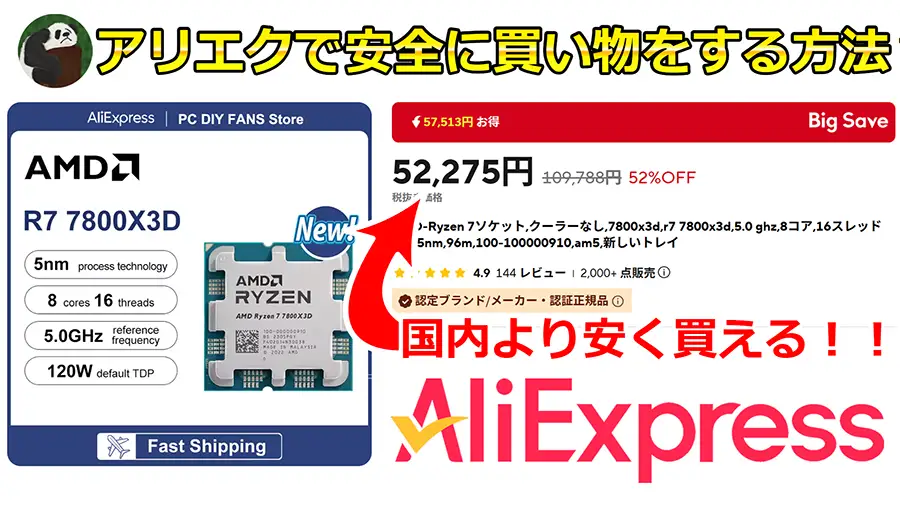






コメント